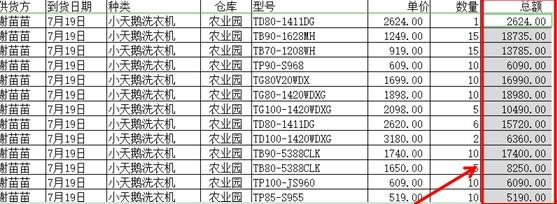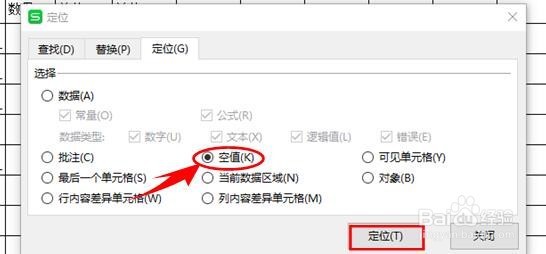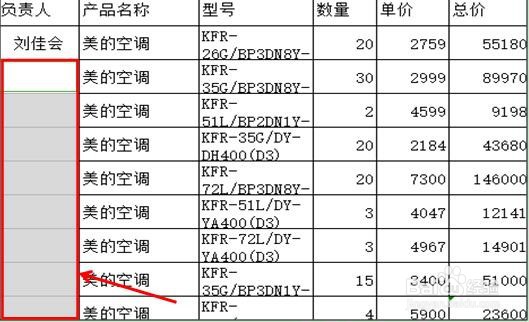1、打开表格来做范例,如表1,可做精准定位的处理。
2、选中开始菜单栏下最右边的工具栏中的查找工具,点击选择定位选项。
3、系统会弹出一个对话框,选择数据下面的内容选择定位,如表3,当选择常量的时候,就会发现除公式之外的所有内容都被定位,如表4
4、而常量的相对值就是公式,当选择公式的时候,公式那一列就会被定位。
5、假如表格中存在有合并单元的形式。
6、如果要做大量的数据处理,里面有合并单元坼黉赞楞格的话有些功能是不能用的,要取消单元格合并,按Ctrl+G键,把定位对话框调出来,选择空值选项,点击定位。
7、系统就会自动定位在空白格中,再往空白格中输入相同的内容。
8、在第一个空白格中输入公式=A2,这里的A2指的是要填充的相同内容,按Ctrl+Enter键,所有的空白格中就会填充和A2相同的内容。